Excel ger mycket användbara formkontroller somgör det möjligt för användare att skapa en kontroll och hantera flera saker samtidigt. Du kan lägga till knappar, kryssrutor, etiketter, kombinationsruta, rullningslista etc. Den verkliga användningen av formulärkontroller kan uppnås när du har att göra med kolossala datablad, och du måste åberopa flera funktioner och åtgärder i önskad ordning. Dessa kontroller håller dig också när datacellerna ansluter till varandra. I det här inlägget kommer vi att använda kryss~~POS=TRUNC formkontroll i ett scenario där mer än två intervall är relaterade till varandra.
Starta Excel 2010 och skapa ett datablad där du vill länka kryssrutor med olika åtgärder. Vi har till exempel skapat ett närvaro för studenter som innehåller fält, Namn, och Närvaro. Vi har inkluderade också en annan tabell i vårt datablad som innehåller fält Totalt, nuvarande, och Frånvarande.

För att börja, måste vi göra Utvecklare fliken uppenbar i Excel-fönstret. Om du inte hittar det Utvecklare fliken, gå till Fil menyn, klicka Alternativ och i vänster rutan klicka Anpassa band, från högra rutan aktivera Utvecklare check-box. Klick OK till att se Utvecklare fliken på bandet.
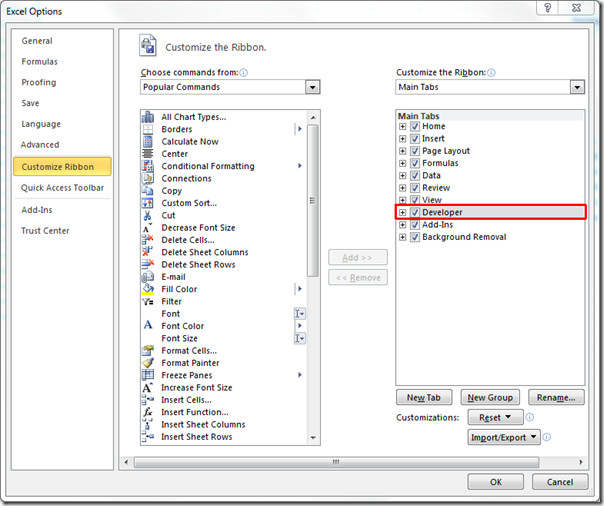
Nu kommer vi att inkludera kryssrutor i databladet för att fylla tabellposter med ett enda klick. Navigera till Utvecklare fliken, från Föra in alternativ, klicka på kryssrutan bild som finns under Formkontroller, som visas på skärmdumpen nedan.
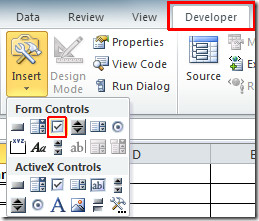
När du klickar ser du plusteckenpekaren, klicka där du vill lägga till kryssrutan.

Markera texten och ta bort den, och högerklicka sedan över den, klicka på Formatkontroll.
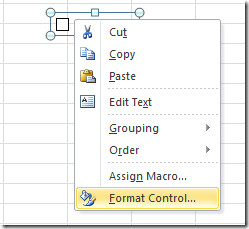
De Kontrollera fliken av Formatkontroll dialogrutan öppnas. Av Celllänk, välj platsen i databladet där du vill visa kryssrutan för avkoppling / avmarkering av kryssrutan, som kommer att vara SANT respektive FALSE. Klick Ok att fortsätta.

Nu flyttar vi kryssrutan till slutet av Närvaro cell, kommer du att märka att cellen den hänvisar till H2 plats, vilket kommer att ändra värden SANT / FALSE.

När kryssrutan aktiveras ändras värdet på H2-platsen automatiskt. Vi kommer att skriva formel i Närvarokolumn på plats C2, och det kommer att kontrollera värdet i H2 plats,
= IF (H2 = SANT, “närvarande”, “frånvarande”)
Den första parametern med formeln H2 = TRUE, kontrollerar värdet i H2 att om det är SANT, sökord Närvarande kommer att visas i cellen, och om den är falsk då Frånvarande kommer att visas i cellen.
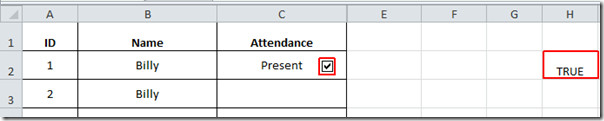
Följ nu samma procedur för att inkludera kryssrutor med alla celler i Närvaro fält. Som du ser i skärmbilden nedan, att vi har skapat kryssrutor med cellerna, och där kryssrutan är aktiverad, kommer motsvarande värde vid H2-kolumnen att ändras till SANT, så småningom genom formelutvärderingen Närvarande visas i motsvarande cell närvarande i fältet Närvaro.
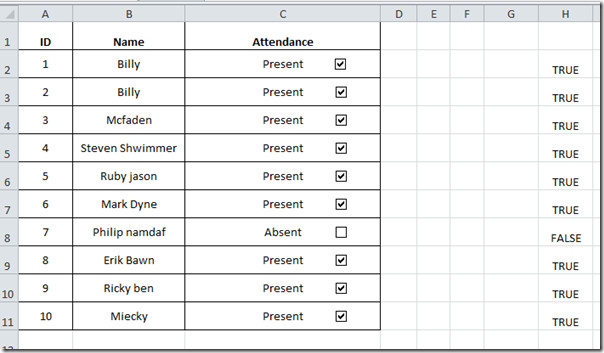
Nu börjar vi fylla i nästa tabell, här har vi angett 10 totalt rad (eftersom vi har 10 elever).
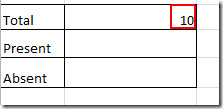
Vi räknar förekomsten av sökord Närvarande i bordet Närvaro kolumn. Så vi kommer att skriva formel som;
= COUNTIF (C2: C11, “Present”)
Resultatet blir 9, eftersom det bara finns en student frånvarande.
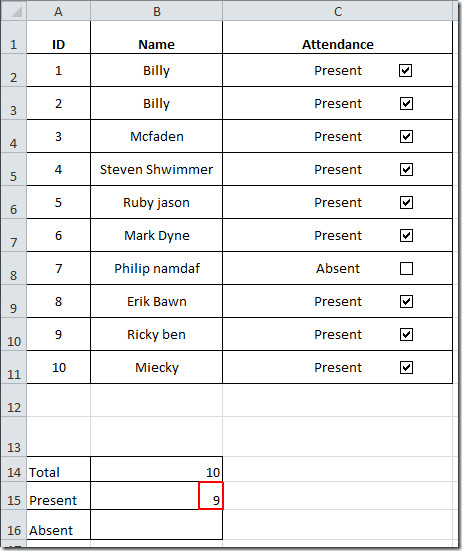
Nu för att kontrollera hur många studenter som är frånvarande, kommer vi enkelt att subtrahera antalet närvarande studenter, från totala studenter. Formeln går så här
= ($ B $ 14- $ B $ 15)
Det kommer helt enkelt att subtrahera värdet vid B15 (närvarande studenter) från värdet vid B14 (Totalt) och ge önskat resultat.

Du kommer också att märka att när du aktiverar / inaktiverar kryssrutan kommer den automatiskt att uppdatera all relaterad information.
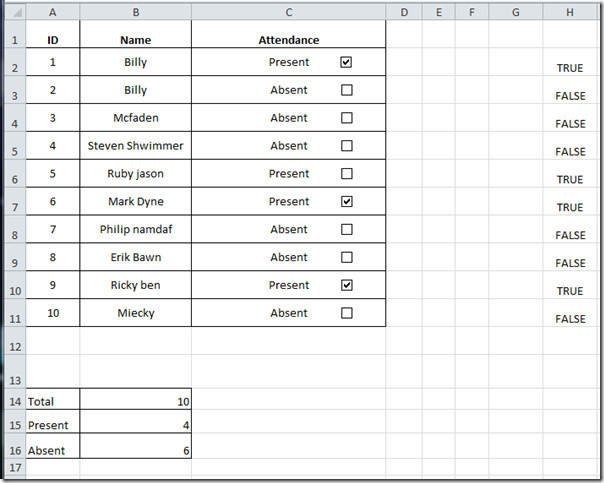
Du kan också kolla in tidigare granskade guider för att använda makron via knappar och använda kameraverktyg i Excel 2010.













kommentarer